Linux rendszerű virtuálisgép-rendszerképek létrehozása a Packer használatával az Azure-ban
A következőkre vonatkozik: ✔️ Linux rendszerű virtuális gépek rugalmas méretezési ✔️ csoportjai
Az Azure-ban minden virtuális gép (VM) egy olyan rendszerképből jön létre, amely meghatározza a Linux-disztribúciót és az operációs rendszer verzióját. A képek tartalmazhatnak előre telepített alkalmazásokat és konfigurációkat. A Azure Marketplace számos belső és külső rendszerképet biztosít a leggyakoribb disztribúciókhoz és alkalmazáskörnyezetekhez, vagy létrehozhat saját, igényeinek megfelelő egyéni rendszerképeket. Ez a cikk ismerteti, hogyan definiálhat és hozhat létre egyéni rendszerképeket az Azure-ban a Packer nyílt forráskód eszközével.
Megjegyzés
Az Azure most már rendelkezik egy Azure Image Builder nevű szolgáltatással, amellyel saját egyéni rendszerképeket definiál és hozhat létre. Az Azure Image Builder a Packerre épül, így a meglévő Packer shell-kiépítési szkripteket is használhatja vele. Az Azure Image Builder használatának megkezdéséhez lásd: Linux rendszerű virtuális gép létrehozása az Azure Image Builderrel.
Azure-erőforráscsoport létrehozása
A buildelési folyamat során a Packer ideiglenes Azure-erőforrásokat hoz létre a forrás virtuális gép létrehozásakor. A forrás virtuális gép képként való rögzítéséhez meg kell adnia egy erőforráscsoportot. A Packer buildelési folyamat kimenetét ebben az erőforráscsoportban tárolja a rendszer.
Hozzon létre egy erőforráscsoportot az az group create paranccsal. Az alábbi példa létrehoz egy myResourceGroup nevű erőforráscsoportot az eastus helyen:
az group create -n myResourceGroup -l eastus
Azure-beli hitelesítő adatok létrehozása
A Packer szolgáltatásnévvel hitelesíti az Azure-t. Az Azure-szolgáltatásnév egy olyan biztonsági identitás, amelyet olyan alkalmazásokkal, szolgáltatásokkal és automatizálási eszközökkel használhat, mint a Packer. Ön határozza meg, hogy a szolgáltatásnév milyen műveleteket hajthat végre az Azure-ban.
Hozzon létre egy szolgáltatásnevet az az ad sp create-for-rbac paranccsal, és adja ki a Packer által igényelt hitelesítő adatokat:
az ad sp create-for-rbac --role Contributor --scopes /subscriptions/<subscription_id> --query "{ client_id: appId, client_secret: password, tenant_id: tenant }"
Az előző parancsok kimenetére a következőképpen lehet példa:
{
"client_id": "f5b6a5cf-fbdf-4a9f-b3b8-3c2cd00225a4",
"client_secret": "0e760437-bf34-4aad-9f8d-870be799c55d",
"tenant_id": "72f988bf-86f1-41af-91ab-2d7cd011db47"
}
Az Azure-ban való hitelesítéshez be kell szereznie az Azure-előfizetés azonosítóját az az account show paranccsal:
az account show --query "{ subscription_id: id }"
A következő lépésben a két parancs kimenetét fogja használni.
Packer-sablon definiálása
Képek létrehozásához JSON-fájlként kell létrehoznia egy sablont. A sablonban olyan szerkesztőket és kiépítési gépeket definiálhat, amelyek a tényleges buildelési folyamatot hajtják végre. A Packer rendelkezik egy Azure-beli kiépítési eszközzel , amely lehetővé teszi Az Azure-erőforrások definiálását, például az előző lépésben létrehozott egyszerű szolgáltatás hitelesítő adatait.
Hozzon létre egy ubuntu.json nevű fájlt, és illessze be a következő tartalmat. Adja meg a saját értékeit a következő paraméterekhez:
| Paraméter | Hol szerezhető be? |
|---|---|
| client_id | A create parancs kimenetének az ad sp első sora – appId |
| client_secret | A create parancs kimenetének az ad sp második sora – jelszó |
| tenant_id | A create parancs kimenetének az ad sp harmadik sora – bérlő |
| subscription_id | Kimenet parancsból az account show |
| managed_image_resource_group_name | Az első lépésben létrehozott erőforráscsoport neve |
| managed_image_name | A létrehozott felügyelt lemezkép neve |
{
"builders": [{
"type": "azure-arm",
"client_id": "f5b6a5cf-fbdf-4a9f-b3b8-3c2cd00225a4",
"client_secret": "0e760437-bf34-4aad-9f8d-870be799c55d",
"tenant_id": "72f988bf-86f1-41af-91ab-2d7cd011db47",
"subscription_id": "xxxxxxxx-xxxx-xxxx-xxxx-xxxxxxxxxxx",
"managed_image_resource_group_name": "myResourceGroup",
"managed_image_name": "myPackerImage",
"os_type": "Linux",
"image_publisher": "canonical",
"image_offer": "0001-com-ubuntu-server-jammy",
"image_sku": "22_04-lts",
"azure_tags": {
"dept": "Engineering",
"task": "Image deployment"
},
"location": "East US",
"vm_size": "Standard_DS2_v2"
}],
"provisioners": [{
"execute_command": "chmod +x {{ .Path }}; {{ .Vars }} sudo -E sh '{{ .Path }}'",
"inline": [
"apt-get update",
"apt-get upgrade -y",
"apt-get -y install nginx",
"/usr/sbin/waagent -force -deprovision+user && export HISTSIZE=0 && sync"
],
"inline_shebang": "/bin/sh -x",
"type": "shell"
}]
}
Megjegyzés
Cserélje le a image_publisher, image_offer, image_sku értékeket és inline parancsokat ennek megfelelően.
Létrehozhat egy ubuntu.pkr.hcl nevű iktatott fájlt is, és beillesztheti a következő tartalmat a fenti paramétertáblához használt saját értékekkel.
source "azure-arm" "autogenerated_1" {
azure_tags = {
dept = "Engineering"
task = "Image deployment"
}
client_id = "f5b6a5cf-fbdf-4a9f-b3b8-3c2cd00225a4"
client_secret = "0e760437-bf34-4aad-9f8d-870be799c55d"
image_offer = "0001-com-ubuntu-server-jammy"
image_publisher = "canonical"
image_sku = "22_04-lts"
location = "East US"
managed_image_name = "myPackerImage"
managed_image_resource_group_name = "myResourceGroup"
os_type = "Linux"
subscription_id = "xxxxxxxx-xxxx-xxxx-xxxx-xxxxxxxxxxx"
tenant_id = "72f988bf-86f1-41af-91ab-2d7cd011db47"
vm_size = "Standard_DS2_v2"
}
build {
sources = ["source.azure-arm.autogenerated_1"]
provisioner "shell" {
execute_command = "chmod +x {{ .Path }}; {{ .Vars }} sudo -E sh '{{ .Path }}'"
inline = ["apt-get update", "apt-get upgrade -y", "apt-get -y install nginx", "/usr/sbin/waagent -force -deprovision+user && export HISTSIZE=0 && sync"]
inline_shebang = "/bin/sh -x"
}
}
Ez a sablon létrehoz egy Ubuntu 22.04 LTS-lemezképet, telepíti az NGINX-et, majd megszünteti a virtuális gépet.
Megjegyzés
Ha kiterjeszti ezt a sablont a felhasználói hitelesítő adatok kiépítéséhez, módosítsa a kiépítési parancsot, amely az Azure-ügynököt olvasásra állítja, nem pedig deprovision+userolvasásra-deprovision.
A +user jelző eltávolítja az összes felhasználói fiókot a forrás virtuális gépről.
Packer-rendszerkép összeállítása
Ha még nincs telepítve a Packer a helyi gépen, kövesse a Packer telepítési utasításait.
Hozza létre a lemezképet a Packer-sablonfájl megadásával az alábbiak szerint:
sudo ./packer build ubuntu.json
A rendszerképet az ubuntu.pkr.hcl fájl megadásával is létrehozhatja az alábbiak szerint:
sudo packer build ubuntu.pkr.hcl
Az előző parancsok kimenetére a következőképpen lehet példa:
azure-arm output will be in this color.
==> azure-arm: Running builder ...
azure-arm: Creating Azure Resource Manager (ARM) client ...
==> azure-arm: Creating resource group ...
==> azure-arm: -> ResourceGroupName : ‘packer-Resource-Group-swtxmqm7ly’
==> azure-arm: -> Location : ‘East US’
==> azure-arm: -> Tags :
==> azure-arm: ->> dept : Engineering
==> azure-arm: ->> task : Image deployment
==> azure-arm: Validating deployment template ...
==> azure-arm: -> ResourceGroupName : ‘packer-Resource-Group-swtxmqm7ly’
==> azure-arm: -> DeploymentName : ‘pkrdpswtxmqm7ly’
==> azure-arm: Deploying deployment template ...
==> azure-arm: -> ResourceGroupName : ‘packer-Resource-Group-swtxmqm7ly’
==> azure-arm: -> DeploymentName : ‘pkrdpswtxmqm7ly’
==> azure-arm: Getting the VM’s IP address ...
==> azure-arm: -> ResourceGroupName : ‘packer-Resource-Group-swtxmqm7ly’
==> azure-arm: -> PublicIPAddressName : ‘packerPublicIP’
==> azure-arm: -> NicName : ‘packerNic’
==> azure-arm: -> Network Connection : ‘PublicEndpoint’
==> azure-arm: -> IP Address : ‘40.76.218.147’
==> azure-arm: Waiting for SSH to become available...
==> azure-arm: Connected to SSH!
==> azure-arm: Provisioning with shell script: /var/folders/h1/ymh5bdx15wgdn5hvgj1wc0zh0000gn/T/packer-shell868574263
azure-arm: WARNING! The waagent service will be stopped.
azure-arm: WARNING! Cached DHCP leases will be deleted.
azure-arm: WARNING! root password will be disabled. You will not be able to login as root.
azure-arm: WARNING! /etc/resolvconf/resolv.conf.d/tail and /etc/resolvconf/resolv.conf.d/original will be deleted.
azure-arm: WARNING! packer account and entire home directory will be deleted.
==> azure-arm: Querying the machine’s properties ...
==> azure-arm: -> ResourceGroupName : ‘packer-Resource-Group-swtxmqm7ly’
==> azure-arm: -> ComputeName : ‘pkrvmswtxmqm7ly’
==> azure-arm: -> Managed OS Disk : ‘/subscriptions/guid/resourceGroups/packer-Resource-Group-swtxmqm7ly/providers/Microsoft.Compute/disks/osdisk’
==> azure-arm: Powering off machine ...
==> azure-arm: -> ResourceGroupName : ‘packer-Resource-Group-swtxmqm7ly’
==> azure-arm: -> ComputeName : ‘pkrvmswtxmqm7ly’
==> azure-arm: Capturing image ...
==> azure-arm: -> Compute ResourceGroupName : ‘packer-Resource-Group-swtxmqm7ly’
==> azure-arm: -> Compute Name : ‘pkrvmswtxmqm7ly’
==> azure-arm: -> Compute Location : ‘East US’
==> azure-arm: -> Image ResourceGroupName : ‘myResourceGroup’
==> azure-arm: -> Image Name : ‘myPackerImage’
==> azure-arm: -> Image Location : ‘eastus’
==> azure-arm: Deleting resource group ...
==> azure-arm: -> ResourceGroupName : ‘packer-Resource-Group-swtxmqm7ly’
==> azure-arm: Deleting the temporary OS disk ...
==> azure-arm: -> OS Disk : skipping, managed disk was used...
Build ‘azure-arm’ finished.
==> Builds finished. The artifacts of successful builds are:
--> azure-arm: Azure.ResourceManagement.VMImage:
ManagedImageResourceGroupName: myResourceGroup
ManagedImageName: myPackerImage
ManagedImageLocation: eastus
Néhány percig tart, amíg a Packer létrehozza a virtuális gépet, futtatja a kiépítéseket, és törli az üzembe helyezést.
Virtuális gép létrehozása az Azure Image-ből
Most már létrehozhat egy virtuális gépet a rendszerképből az az vm create paranccsal. Adja meg a paraméterrel --image létrehozott képet. Az alábbi példa létrehoz egy myVM nevű virtuális gépet a myPackerImage szolgáltatásból, és SSH-kulcsokat hoz létre, ha még nem léteznek:
az vm create \
--resource-group myResourceGroup \
--name myVM \
--image myPackerImage \
--admin-username azureuser \
--generate-ssh-keys
Ha a Packer-rendszerképétől eltérő erőforráscsoportban vagy régióban szeretne virtuális gépeket létrehozni, adja meg a képazonosítót a kép neve helyett. A képazonosítót az az image show paranccsal szerezheti be.
A virtuális gép létrehozása néhány percet vesz igénybe. A virtuális gép létrehozása után jegyezze fel az publicIpAddress Azure CLI által megjelenített elemet. Ez a cím az NGINX-webhely webböngészőn keresztüli elérésére szolgál.
Ahhoz, hogy a webes adatforgalom elérje a virtuális gépét, nyissa meg az internetről a 80-as portot az az vm open-port paranccsal:
az vm open-port \
--resource-group myResourceGroup \
--name myVM \
--port 80
Virtuális gép és NGINX tesztelése
Most nyisson meg egy webböngészőt, és írja be a http://publicIpAddress címet a címsorba. Adja meg a saját nyilvános IP-címét, amelyet a virtuális gép létrehozásakor kapott. Az alapértelmezett NGINX-lap az alábbi példában látható módon jelenik meg:
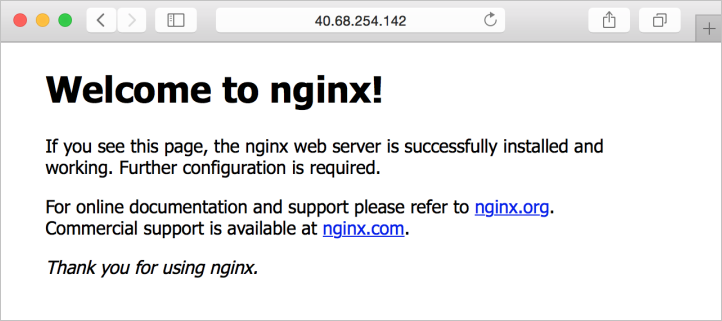
Következő lépések
A meglévő Packer-kiépítési szkripteket az Azure Image Builderrel is használhatja.